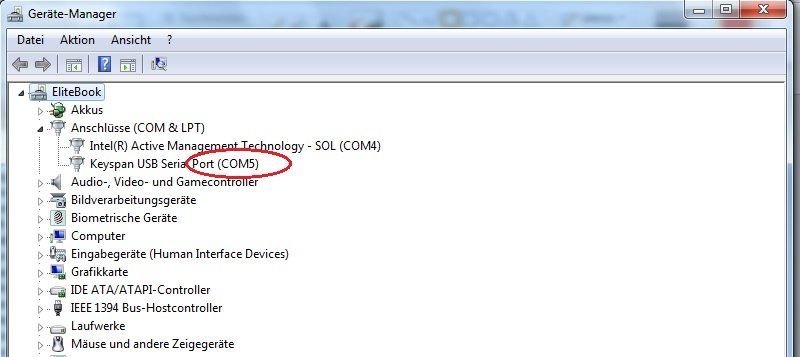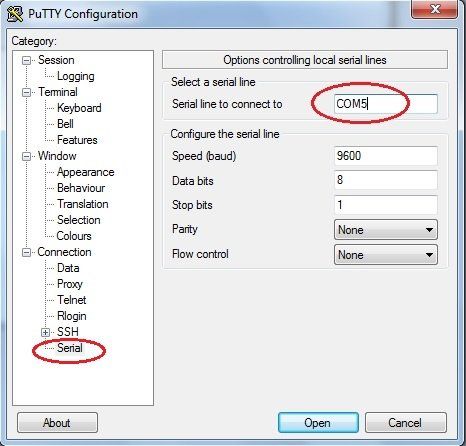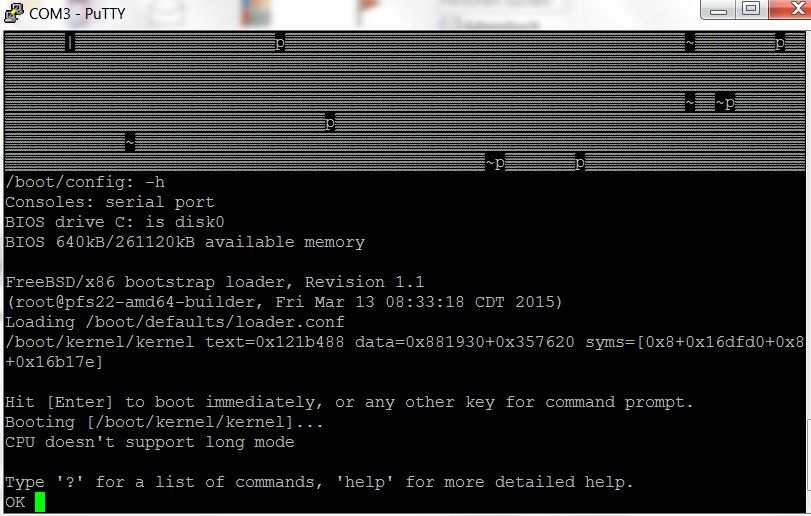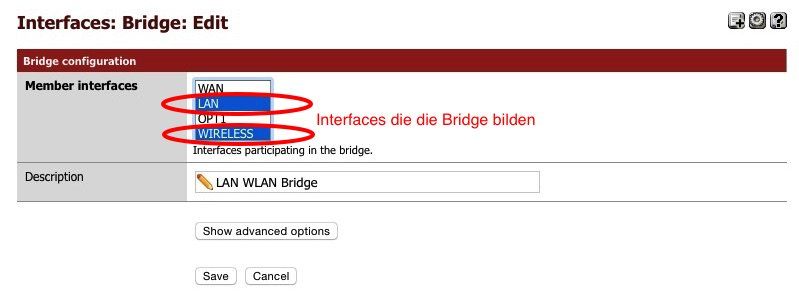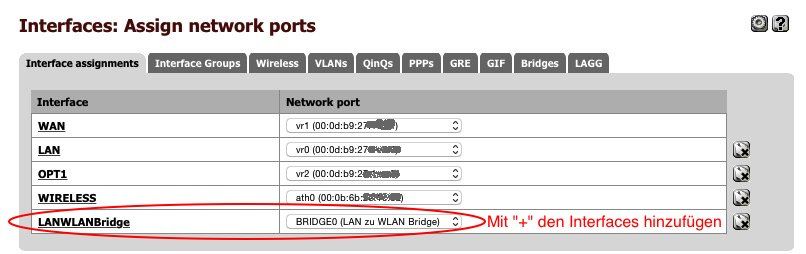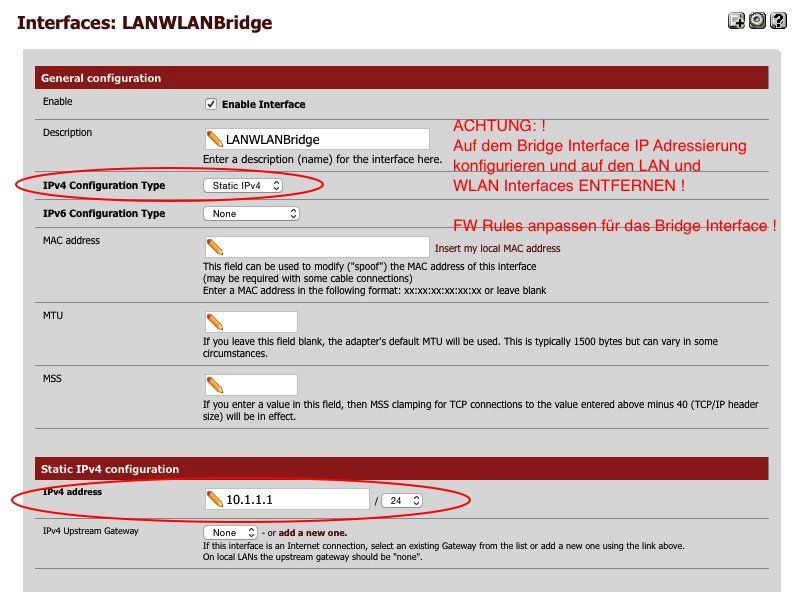Pfsens - WLAN Bridge ohne Internet + Konfiguration nach Tutorial
Guten Morgen bzw. Mahlzeit!
Ich habe meine pfsense nach aqui's Tutorial versucht zu konfigurieren.
Großteils arbeitet die Box mittlerweile auch einwandfrei.
Einzig bei dem Internet für das WLAN (kein Gastnetz, sondern IP Adressen gleich LAN) tue ich mir aktuell noch schwer.
Folgendes Tutorial habe ich versucht zu nutzen.
PfSense - WiFi AP funktioniert jedoch komme ich nicht ins Internet
Folgende Punkte sind merkwürdig:
- Die Bridge hat die 192.168.0.254 - kann ich aber nicht anpingen
- LAN hat die 192.168.0.1 - kann ich anpingen und auch auf das Webinterface
- Stelle ich das IP Adressing bei LAN auf "none", dann kann ich bei der Bridge trotzdem auf die 192.168.0.254 zugreifen (Webinterface), aber nicht anpingen
- Internet ist nur dann verfügbar, sofern LAN auf 192.168.0.1 steht. Auf "none" ist kein Internet mehr verfügbar. WLAN geht das Internet nie - egal welche Einstellungen.
DHCP Server habe ich bei LAN deaktiviert und bei WAN eingestellt. Das funktioniert auch prima.
Unter Interfaces > Wireless ist ein Interface mit
- Parent Interface: ath0 (xx:xx:xx:xx:xx:xx)
- Mode: AccessPoint
- Description (ohne Sonderzeichen)
angelegt.
Unter Interface assignments:
- WAN: vr1
- LAN: vr0
- WLAN+Description: ath0
- WLANBridge: BRIDGE0
Unter Interfaces > Bridges
- BRIDGE0 (Member Interface sind LAN und WLAN)
Firewall > Rules:
- Interface: WLANBRIDGE
- SOURCE: WLANBRIDGE net
- Destination: any
Bei dem WLAN+Destricption ist keine Firewall Rule aktiviert.
Hoffe sehr, dass Ihr mir da weiterhelfen könnt!
Beste Grüße
Tobias
Ich habe meine pfsense nach aqui's Tutorial versucht zu konfigurieren.
Großteils arbeitet die Box mittlerweile auch einwandfrei.
Einzig bei dem Internet für das WLAN (kein Gastnetz, sondern IP Adressen gleich LAN) tue ich mir aktuell noch schwer.
Folgendes Tutorial habe ich versucht zu nutzen.
PfSense - WiFi AP funktioniert jedoch komme ich nicht ins Internet
Folgende Punkte sind merkwürdig:
- Die Bridge hat die 192.168.0.254 - kann ich aber nicht anpingen
- LAN hat die 192.168.0.1 - kann ich anpingen und auch auf das Webinterface
- Stelle ich das IP Adressing bei LAN auf "none", dann kann ich bei der Bridge trotzdem auf die 192.168.0.254 zugreifen (Webinterface), aber nicht anpingen
- Internet ist nur dann verfügbar, sofern LAN auf 192.168.0.1 steht. Auf "none" ist kein Internet mehr verfügbar. WLAN geht das Internet nie - egal welche Einstellungen.
DHCP Server habe ich bei LAN deaktiviert und bei WAN eingestellt. Das funktioniert auch prima.
Unter Interfaces > Wireless ist ein Interface mit
- Parent Interface: ath0 (xx:xx:xx:xx:xx:xx)
- Mode: AccessPoint
- Description (ohne Sonderzeichen)
angelegt.
Unter Interface assignments:
- WAN: vr1
- LAN: vr0
- WLAN+Description: ath0
- WLANBridge: BRIDGE0
Unter Interfaces > Bridges
- BRIDGE0 (Member Interface sind LAN und WLAN)
Firewall > Rules:
- Interface: WLANBRIDGE
- SOURCE: WLANBRIDGE net
- Destination: any
Bei dem WLAN+Destricption ist keine Firewall Rule aktiviert.
Hoffe sehr, dass Ihr mir da weiterhelfen könnt!
Beste Grüße
Tobias
Please also mark the comments that contributed to the solution of the article
Content-Key: 268369
Url: https://administrator.de/contentid/268369
Printed on: April 24, 2024 at 04:04 o'clock
9 Comments
Latest comment
Hallo Tobias !
Wenn du ein Bridge Interface eingerichtet hast wie im Turorial beschrieben:
WLAN oder LAN Gastnetz einrichten mit einem Captive Portal (Hotspot Funktion)
Dann hat die FW damit ein neues Interface auf dem gilt Firewall spezifisch dann wieder alles verboten was nicht explizit erlaubt ist !!
Vermutlich hast du also hier wie so häufig das ICMP Protokoll (Ping) vergessen auf dem Bridge Interface in den Firewall Rules zu erlauben ?!
Ohne ICMP erlauben = Kein Ping !
LAN und WLAN sind ja wie du es selber willst über eine Bridge gekoppelt. Damit haben sie dann KEINE eigenen IP Adressen mehr. Wäre ja auch vollkommen sinnfrei, denn das Bridge Interface ist ja das IP Netz was da werkelt und beide Interfaces bedient !
Daraus kann man nur schliessen das du einen Fehler im Setup gemacht hast !
Halte dich also genau an das o.a. Tutorial, dann klappt das auch !
Zitat Tutorial: "man kann nun auch auf dem LAN Interface die .1er IP Adresse deaktivieren, was mit einem beherzten Klick auf none im Adress Setting dieses Interfaces geschieht !"
Gleiches gilt für die WLAN Adresse.
Wie gesagt...halte dich genau an das Tutorial hier:
WLAN oder LAN Gastnetz einrichten mit einem Captive Portal (Hotspot Funktion)
Dann kommt das auch sofort zum Fliegen !
Wenn du ein Bridge Interface eingerichtet hast wie im Turorial beschrieben:
WLAN oder LAN Gastnetz einrichten mit einem Captive Portal (Hotspot Funktion)
Dann hat die FW damit ein neues Interface auf dem gilt Firewall spezifisch dann wieder alles verboten was nicht explizit erlaubt ist !!
Vermutlich hast du also hier wie so häufig das ICMP Protokoll (Ping) vergessen auf dem Bridge Interface in den Firewall Rules zu erlauben ?!
Ohne ICMP erlauben = Kein Ping !
LAN hat die 192.168.0.1 - kann ich anpingen und auch auf das Webinterface
Da zeigt sich schon das du einen Fehler gemacht hast !!!LAN und WLAN sind ja wie du es selber willst über eine Bridge gekoppelt. Damit haben sie dann KEINE eigenen IP Adressen mehr. Wäre ja auch vollkommen sinnfrei, denn das Bridge Interface ist ja das IP Netz was da werkelt und beide Interfaces bedient !
Daraus kann man nur schliessen das du einen Fehler im Setup gemacht hast !
Halte dich also genau an das o.a. Tutorial, dann klappt das auch !
Zitat Tutorial: "man kann nun auch auf dem LAN Interface die .1er IP Adresse deaktivieren, was mit einem beherzten Klick auf none im Adress Setting dieses Interfaces geschieht !"
Gleiches gilt für die WLAN Adresse.
Internet ist nur dann verfügbar, sofern LAN auf 192.168.0.1 steht.
Wieder der gleiche Fehler wie oben ! LAN und WLAN haben bei korrekter Konfiguration KEINE IP Adressen mehr ! Logisch ! (Stehen im Adress Setup auf none)dann kann ich bei der Bridge trotzdem auf die 192.168.0.254 zugreifen (Webinterface), aber nicht anpingen
Wie gesagt...ICMP vergessen zu erlauben in den FW Rules Regeln !WLAN geht das Internet nie - egal welche Einstellungen.
Zeigt auch eindeutig das deine Bridge NICHT funktioniert, bzw. falsch konfiguriert wurde !DHCP Server habe ich bei LAN deaktiviert und bei WAN eingestellt. Das funktioniert auch prima.
Auch das ist vollkommen falsch, denn der DHCP Server muss auf das Bridge Interface eingestellt sein das er gemeinsam IP adressen dort vergibt im LAN und WLAN. Auch hier wieder ein Fehler !Unter Interfaces > Wireless ist ein Interface mit - Parent Interface: ath0 (xx:xx:xx:xx:xx:xx)
Das hat erstmal mit deine Briege nichts zu tun. Das macht man wenn ma eine Dual Radio WLAN Karte hat (2,4 Ghz Band und 5 Ghz Band). Ist ne technisch ganz andere Baustelle !Unter Interface assignments: - WAN: vr1 - LAN: vr0
Da ist der Fehler schon offensichtlich das die Bridge nicht richtig eingerichtet wurde und klar das es zu solchen Fehlfunktionen kommt !Wie gesagt...halte dich genau an das Tutorial hier:
WLAN oder LAN Gastnetz einrichten mit einem Captive Portal (Hotspot Funktion)
Dann kommt das auch sofort zum Fliegen !
Putty zeigt nur ein schwarzes Bild - Schrift oder Bootbildschirm kommt leider nicht.
Dir ist klar das du ein Nullmodemkabel für die Verbindung vom Adapter zur pfSense seriell Buchse brauchst !Es darf KEIN 1:1 Kabel sein und muss definitiv ein Nullmodem Kabel (gedrehtes Kabel) sein !
Zu 98% ist das der Fehler bei dir , denn auch mit falscher Baudrate würdest du wenigstens Hieroglyphen sehen auf dem Schrim.
Was noch sein kann ist das du den falschen COM Port benutzt !
Dazu solltest du in den Gerätemanager gehen und checken WELCHEN COM Port deinem Adapter zugewiesen wurde. Achtung: Das kann je nach USB Buchse am Rechner wechseln !
Dann trägst du diesen COM Port in das Putty "Serial" Setup ein: (Hier im Beispiel ist das COM 5)
Oder analog hier beim alternativen Terminal Programm TeraTerm:
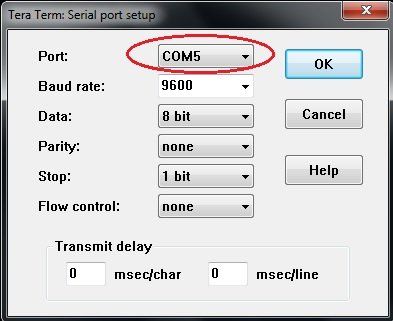
Wie gesagt, das Anschlusskabel ist ein Nullmodemkabel:
http://www.reichelt.de/AK-143/3/index.html?&ACTION=3&LA=446& ...
Ein ganz einfacher Funktionstest des Terminal lässt sich wie folgt bewerkstelligen:
Die Pins 2 und 3 der Sub-D Buchse am Kabel sind die Sende- und Empfangsdaten der seriellen Schnittstelle
http://www.dataip.co.uk/Reference/Serial9DPinOut.php
Die Pin Ziffern sind auch klein auf den Stecker aufgedruckt !
Nimm eine Büroklammer und schliesse die Pins 2 und 3 kurz. Damit sendest du eingegebene Zeichen an dich selber.
Wenn du nun Zeichen auf der Tastatur eintippst erscheinen die auch im Terminal.
Das zeigt dir dann das du den richtigen COM Port hast und das dein Terminal sauber funktioniert und du diese Fehlerquelle sicher ausschliessen kannst !
Übrigens funktioniert das auch mit einem 1:1 Kabel so das das damit auch testbar ist. Bei 1:1 sind aber Sende und Empfangspins vertauscht, deshalb siehst du keine Daten von der serielle Schnittstelle der FW.
Achtung auch beim Image:
Das 64Bit Image rennt NUR auf dem neunen APU1D Board von ALIX !
Wenn du 2D13 usw. hasst dann kannst du einzig nur das 32Bit nanobsd Image verwenden.
Hier nochmal die Schritte für die Bridge, damits am Wochenende nicht wieder schiefläuft bei dir....
Schritt 1: Definition der Interfaces die über die Bridge zusammengefasst werden:
(Menü Interfaces -> Assign -> Bridge)
Schritt 2: Hinzufügen des Bridge Interfaces zu den FW Interfaces:
(Menü Interfaces -> Assign -> + klicken)
Schritt 3: Konfiguration und Aktivieren des Bridge Interfaces mit IP Adresse und sinnvollem Namen:
(Menü Interfaces -> Auswahl Bridge Interface)
ACHTUNG:
Zur Wiederholung nochmal des wichtigen Schritt 3.
Hier (und nur hier !) wird die IP Adresse des gemeinsamen IP Netzwerkes in dem beide Interfaces LAN und WLAN als Bridge zusammengefasst sind definiert ! Die dedizierten IP Adressen der Einzelinterfaces LAN und WLAN musst du später unbedingt löschen !
Dabei musst du aufpassen das du dir den (Konfig) Ast nicht absägst auf dem du selber sitzt. Also niemals vorher die LAN Adresse löschen bevor du nicht die Bridge IP gesetzt hast !
Ist das passiert ists auch nicht schlimm aber du müsstest dann umständlich über das serielle Terminal gehen...
Denn wenn du über das LAN Zugriff aufs Konfig GUI hast und löschst dort die IP ist das Konfig GUI weg....logisch.
Deshalb also VORHER eine entsprechende IP auf dem Bridge Interface setzen und VORHER auf dem Bridge Interface die Firewall Rules setzen (am besten erstmal any to any erlauben, sonst sperrst du dich aus ohne Regel)
Idealerweise kannst du auch den DHCP Server auf dem Bridge Interface aktivieren, denn dann bekommst du auch automatisch eine IP dort, das ist aber kein Muss, erspart dir aber später dem Client temporär eine statische IP zu vergeben wenn du die LAN IP löschst, denn da verschindet auch der DHCP Server auf dem LAN Interface...auch logisch.
Achte darauf das die Bridge IP nicht mit anderen IPs kollidiert.
In der IP Adressierung des Bridge Interfaces bist du frei und kannst alle RFC 1918 IPs verwenden. 10.0.0.0 /8, 172.16.0.0 /12 oder 192.168.0.0/ 16
Wenn das gemacht ist gehts ans Löschen der Einzel IPs !
Du gehst ins WLAN Interface Setup und setzt dort die IP Adressierung auf None. Zuletzt dann ebenso am LAN Interface auf None.
Jetzt fliegt dir vermutlich wie oben angekündigt das GUI weg aber keine Angst.
Browser auf die IP Adresse des Bridge Interfaces gesetzt und schon ist das GUI wieder da !!
Einloggen und dann kannst du das Finetuning machen wie ggf. DHCP Server dort aktivieren wenn nicht bereits gemacht und Firewall Rules entsprechend granularer anpassen.
Das wars !!
Duke Nukem würde sagen: "Piece of cake !"
Schritt 1: Definition der Interfaces die über die Bridge zusammengefasst werden:
(Menü Interfaces -> Assign -> Bridge)
Schritt 2: Hinzufügen des Bridge Interfaces zu den FW Interfaces:
(Menü Interfaces -> Assign -> + klicken)
Schritt 3: Konfiguration und Aktivieren des Bridge Interfaces mit IP Adresse und sinnvollem Namen:
(Menü Interfaces -> Auswahl Bridge Interface)
ACHTUNG:
Zur Wiederholung nochmal des wichtigen Schritt 3.
Hier (und nur hier !) wird die IP Adresse des gemeinsamen IP Netzwerkes in dem beide Interfaces LAN und WLAN als Bridge zusammengefasst sind definiert ! Die dedizierten IP Adressen der Einzelinterfaces LAN und WLAN musst du später unbedingt löschen !
Dabei musst du aufpassen das du dir den (Konfig) Ast nicht absägst auf dem du selber sitzt. Also niemals vorher die LAN Adresse löschen bevor du nicht die Bridge IP gesetzt hast !
Ist das passiert ists auch nicht schlimm aber du müsstest dann umständlich über das serielle Terminal gehen...
Denn wenn du über das LAN Zugriff aufs Konfig GUI hast und löschst dort die IP ist das Konfig GUI weg....logisch.
Deshalb also VORHER eine entsprechende IP auf dem Bridge Interface setzen und VORHER auf dem Bridge Interface die Firewall Rules setzen (am besten erstmal any to any erlauben, sonst sperrst du dich aus ohne Regel)
Idealerweise kannst du auch den DHCP Server auf dem Bridge Interface aktivieren, denn dann bekommst du auch automatisch eine IP dort, das ist aber kein Muss, erspart dir aber später dem Client temporär eine statische IP zu vergeben wenn du die LAN IP löschst, denn da verschindet auch der DHCP Server auf dem LAN Interface...auch logisch.
Achte darauf das die Bridge IP nicht mit anderen IPs kollidiert.
In der IP Adressierung des Bridge Interfaces bist du frei und kannst alle RFC 1918 IPs verwenden. 10.0.0.0 /8, 172.16.0.0 /12 oder 192.168.0.0/ 16
Wenn das gemacht ist gehts ans Löschen der Einzel IPs !
Du gehst ins WLAN Interface Setup und setzt dort die IP Adressierung auf None. Zuletzt dann ebenso am LAN Interface auf None.
Jetzt fliegt dir vermutlich wie oben angekündigt das GUI weg aber keine Angst.
Browser auf die IP Adresse des Bridge Interfaces gesetzt und schon ist das GUI wieder da !!
Einloggen und dann kannst du das Finetuning machen wie ggf. DHCP Server dort aktivieren wenn nicht bereits gemacht und Firewall Rules entsprechend granularer anpassen.
Das wars !!
Duke Nukem würde sagen: "Piece of cake !"